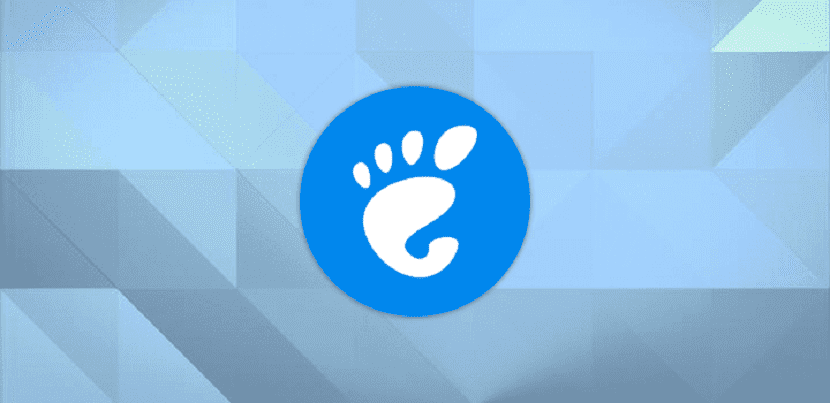
Si Те са едни от тези, които току-що са пристигнали в Ubuntu и не знаят малко за системата, този път ще ви покажем лесен начин за премахване на разширенията които са инсталирали във вашата работна среда на Gnome.
Както винаги съм казвал, не всички го харесват поради използването на Gnome, но в крайна сметка това е същността на свободния софтуер и Linux, където потребителят избира това, което харесва.
И във всеки случай, за тези, които са пристигнали в Linux, които са пристигнали в Ubuntu, те са избрали „основния вкус“, защото може да не са наясно с останалите, където всеки от тях има различна работна среда.
Така че използването на Gnome ги накара да инсталират разширения от своя уеб браузър и пакета Shell, който инсталира разширения чрез официалния уебсайт и след това ощипва разширенията чрез Gnome Tweak Tool.
Но сега случаят защо са тук е обратното, тъй като иска да премахне онези разширения, които те са инсталирали само за тестване и в крайна сметка не са ги убедили.
Първи за тези, които все още не знаят как да добавят gnome разширение на работните си плотове те трябва да знаят, че тъй като поддръжката на приставката NPAPI е премахната във Firefox, приставки като приставката за интеграция на GNOME Shell няма да работят.
Така че, за да инсталирате разширенията на вашата система те ще трябва да инсталират следната приставка в своята система:
sudo apt-get install chrome-gnome-shell
Y във вашия уеб браузър трябва да потърсите добавката gnome-shell-интеграция което обикновено в случая на Ubuntu вече идва с него, но в някои случаи съм срещал Chrome, че не е.
След като инсталацията приключи, просто отидете на уебсайта на разширенията на Gnome, за да започнете да ги добавяте към вашата система.
Както вече видяхте, добавянето на разширения е доста лесно, а също така е много лесно да промените техния статус от активиран на деактивиран и обратно.
Деактивирането на разширение всъщност не го премахва. И така, как да се деинсталира разширенията на Gnome?
Как да премахна разширенията на Gnome Shell?

Изключения на Gnome Shell
От една страна, стрВероятно очаквате инструмент като Gnome Tweak Tool да предложи опция деинсталатор сред целия му арсенал, който ви позволява да правите различни модификации, но за съжаление го няма.
Така че, вероятно мислите за най-простото и може би най-логичното нещо сега, което е знам в коя "директория съдържа разширенията".
Въпреки че Тази последна опция може да се извърши, като се премине към следния маршрут:
~/.local/share/gnome-shell/extensions
Където ще намерите директориите на всяко разширение, тук можете да изтриете всички, които искате. Не се препоръчва, тъй като грешката с пръста може да ви струва много.
За съжаление отговорът не е в нито едно от горните неща, тъй като начинът да се премахне това от вашата система е от гореспоменатия уеб интерфейс.
Къде можете да инсталирате и деинсталирате разширенията чрез уебсайта на Gnome. Разширението на браузъра им позволява да манипулират файловата система и това означава добавяне и премахване на съдържание.
На страницата с разширения на Gnome просто кликнете върху инсталираните разширения. ИЛИ те могат просто да сърфират към следната връзка.
Това ще покаже всички инсталирани разширения, които са във вашата система, където те ще бъдат едновременно активирани и деактивирани.
тук В уеб интерфейса ще трябва само да кликнете върху бутона X, за да изтриете конкретния.
Използваните разширения може да не показват бутона за деинсталиране, така че за да премахнат разширенията, които искат, първо трябва да ги деактивират, за да ги премахнат.
Тук трябва да бъдете предпазливи, тъй като няма да получите никакво предупреждение, че ако искате да премахнете разширението, то просто ще бъде премахнато.
Както можете да видите, инсталирането и деинсталирането на разширенията на Gnome се извършва от същия интерфейс, така че целият контрол се извършва от уеб интерфейса.
И това е всичко, тъй като един съвет, който мога да ви дам, е да не злоупотребявате толкова с разширенията на Gnome, тъй като в началото вашата RAM ще ви благодари.
Благодаря, хубав урок